从 PC 上的 iTunes Store 中下载播客 |
您所在的位置:网站首页 › win10可以用苹果键盘吗 › 从 PC 上的 iTunes Store 中下载播客 |
从 PC 上的 iTunes Store 中下载播客
|
播客是免费的节目,你可以下载并像播放广播或电视节目一样进行播放。你可以下载单个播客单集,或进行订阅从而在有新的单集时自动下载。 如果你有 iCloud 账户,你的播客订阅、电台和当前播放位置将同步到你 iPhone、iPad 或 iPod touch 上的“播客” App。 下载或订阅播客在 PC 上的 iTunes App 单击 iTunes 窗口右上角的搜索栏,然后输入字词或短语。 在你键入时,iTunes 会显示与你所输入的搜索文本匹配的项目列表。 若要选取搜索位置,请单击搜索结果右上角的“商店”。 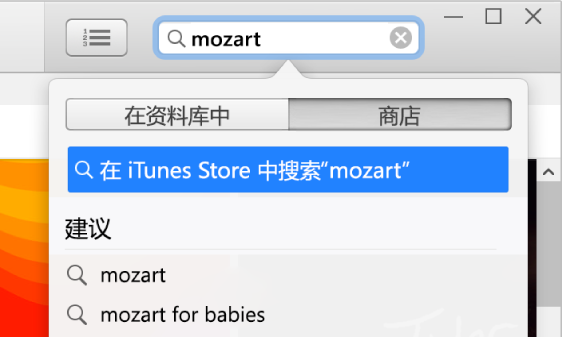 按下 Enter 键。 搜索结果显示在 iTunes 窗口中。 【注】你可以在 iTunes Store 中浏览而非搜索:单击“商店”,在窗口中浏览不同的精选或类别,然后选择一个项目。 若要在下载项目前先预览,请将鼠标指针移到该项目上,然后单击“预览”按钮 选择要下载的播客,然后执行以下一项操作: 下载单集:单击该单集旁边的“获取”按钮。 订阅播客:单击“订阅”。 iTunes 将下载最近的单集。 【提示】你还可以不使用 iTunes Store 订阅播客,只需选取“文件”>“订阅播客”,然后输入播客的互联网地址。通常你可以在播客的网页上找到该地址。 更新或取消订阅播客在 PC 上的 iTunes App 执行以下一项操作: 更新播客订阅:选择播客,然后单击窗口左下方附近的“刷新”。系统将显示你订阅的播客的所有当前可下载单集。 停止或恢复播客订阅:选择播客,单击单集列表右上方附近的“设置”按钮 删除播客或电台:选择播客或播客电台,按下 Delete 键,然后确认移除。请参阅删除歌曲和其他内容。 如果你在订阅播客时遇到问题如果某个播客单集未下载到 iTunes,提供该播客的网站可能脱机或正忙。 若要尝试再次下载,请在 PC 上的 iTunes App 如果通过输入播客 URL 来订购该播客,而播客未能下载,则你输入的 URL 可能是错误的。请检查播客网页,获得正确的 URL。 互联网上的某些播客所使用的文件类型可能与 iTunes 不兼容。有关更多信息,请联系播客的制作者。 选取默认播客设置你可以选取应用到所有播客的默认设置(如每个播客能保存的单集数以及它们的删除时间)。 在 PC 上的 iTunes App 在左侧边栏中单击“播客”,然后单击窗口左下方附近的“默认”。 选取想要的设置: 刷新:选取检查新单集的频率。 限制单集:选取要保留的单集数量上限。 下载单集:选取“开”以在有新单集时自动进行下载。 删除已播放的单集:选取“开”以使 iTunes 在播客播放之后删除它们。 单击“确定”以保存更改。 请参阅更改播客设置。 为单个播客选取设置你订购的每个播客都可以有各自的设置。你为单个播客选取的设置将会覆盖默认设置。 在 PC 上的 iTunes App 选择播客,然后单击单集列表右上方附近的“设置”按钮 选取想要的设置: 播放:选取单集的播放顺序。 排序顺序:选取单集的排序顺序。 已订阅:单击“关”来暂停订阅播客,单击“开”来恢复订阅。 限制单集:选取要保留的单集数量上限。 下载单集:选取“开”以在有新单集时自动进行下载。 删除已播放的单集:选取“开”以使 iTunes 在播客播放之后删除它们。 单击“完成”以保存更改。 创建播客电台还可以使用订阅的播客来创建播客电台。例如,你可以将所有个人财务相关的播客归类到电台。然后你可以让电台中的播客按照所选顺序播放,且当有新单集可供下载时,电台会自动更新。 在 PC 上的 iTunes App 单击左侧边栏中的“电台”。 单击 iTunes 窗口底部的“新建”,然后为电台键入名称。 执行以下一项操作: 给电台添加播客:单击要包括的播客旁边的“所有单集”按钮 添加你订阅的所有播客:单击“包括所有播客”附近的“开”。 若要自定电台的设置,请单击“设置”按钮 播放顺序:选取电台中单集的播放顺序。 包括:选取电台中能包括多少单集。 媒体类型:选取包括音频播客、视频播客还是二者同时包括。 仅未播放:选择仅包括尚未播放的单集。 按播客归类:选择以按照播客来整理电台。 设置将应用到电台包括的所有播客。 单击“完成”。 若要查看电台,请单击“资料库”,然后单击左侧列表中的电台。若要播放电台,请单击“播放”按钮 若要进一步了解 Apple 播客如何保护你的信息以及让你选取要分享的内容,请选取“帮助”>“关于播客与隐私”。 另请参阅将 PC 上的 iTunes 内容与设备同步在 PC 上的 iTunes 中播放音乐等内容在 PC 上的 iTunes 中使用的符号Apple 支持文章:查看充值卡余额 |
【本文地址】
今日新闻 |
推荐新闻 |